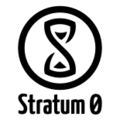Lasercutter/Einweisung: Unterschied zwischen den Versionen
Mist (Diskussion | Beiträge) K |
Larsan (Diskussion | Beiträge) (→Bedienung: +Relative Z Moves per pass) |
||
| Zeile 84: | Zeile 84: | ||
*** Z-Offset einstellen | *** Z-Offset einstellen | ||
**** Manchmal Fokuspunkt etwas ins Objekt rein setzen, nicht ganz an der Oberfläche | **** Manchmal Fokuspunkt etwas ins Objekt rein setzen, nicht ganz an der Oberfläche | ||
| + | **** Es gibt die Option mit mehreren Passes sich schrittweise ins Material vorzuarbeiten, z.B. 1 mm pro pass, dafür muss in den Device Settings "Enabke Z axis" angehakt sein und ebenfalls "Relative Z moves only" sonst fährt die Maschine in Endstops (oder darüber hinaus). | ||
*** xy-Origin wählen und bestätigen | *** xy-Origin wählen und bestätigen | ||
**** kann an 9 Positionen sein (Hinweis auf Software) | **** kann an 9 Positionen sein (Hinweis auf Software) | ||
Version vom 25. August 2021, 01:36 Uhr
Wenn du eine Lasereinweisung haben möchtest, dann sprich eine der einweisungsberechtigten Entitäten an. Im Idealfall hast du bereits ein Projekt, was du Lasern möchtest (zum Beispiel etwas auf 3mm Sperrholz gravieren und ausschneiden eignet sich ganz gut.)
Inhaltsverzeichnis
Grundaufbau des Geräts
- xyz-Achsen
- Laserröhre und Lichtweg/Spiegel/Linse
- Wasserkühlung
- Abluft
- Kompressor
- Sonderbemerkung zukünftige Änderungen an dieser Stelle (nur noch 1 statt 2 Kompressoren, keine manuelle Schaltung der Steckerleiste mehr)
- Luftweg ins Gerät
- Nadelventil
- Messertisch
- Wabentisch
- Weitere Unterlagen (fest oder Opfermaterial)
- Rotationsmodul
- Bedienfelder und Aus-/An-Schalter
Sicherheitsfunktionen
- Klasse 1 Laser, nichts öffnen, wofür man Werkzeug braucht, alles was man ohne Werkzeug öffnen kann ist abgesichert
- Laser sind aber trotzdem gefährlich, keine Experimente. Laserstrahl im nicht sichtbaren Bereich.
- Das erste Mal auf Beobachtungs-Pflicht hinweisen: Immer am Gerät bleiben
- Brandschutzvorkehrungen
- Feuerlöschgeräte zeigen
- CO2
- Raum verlassen
- Beobachtungspflicht
- Feuerlöschgeräte zeigen
- Stecker und Luftschlauch kontrollieren
Software & Werkstoffwahl (mit gewünschtem Projekt)
- Lightburn auf Herbert Linux+Windows
- Kommunikation via Netzwerk
- Grundfunktionen der Software
- Vektorgrafik
- importieren
- editieren
- skalieren
- Punkte verschieben
- inset/outset
- align & distribute
- Array
- Origin wählen
- Layer und Farben
- Schneiden
- Leistung Min/Max Bedeutung
- Gravieren
- Zeilenabstand
- Bididrektional/cross
- Vorschaufunktion
- Schneid/Gravur-Reihenfolge festlegen
- Optimierung der Fahrwege
- Projektdateien speichern
- An den Laser senden
- Vektorgrafik
- Weitere Funktionen erwähnen
- Pixelgrafik
- Rotationsmodul
- Parametrisierung
- weitere Funktionen finden/Herstellerseite
- Doku: Read the Docs
- neue fancy Features:
- z.B. automatisch Tabgenerierung
- Werkstoff wählen
- Kann man ihn lasern?
- Werte aus der Werkstoffliste übernehmen
- Link auf andere Wikis (Attraktor, auch 100W CO2)
- Werkstofflibrary in Lightburn
- Vorgehen bei Material, das weder auf Black- noch auf Whitelist ist
Bedienung
- Klappe öffnen, gucken, dass nichts im Weg ist.
- Laser Anschalten
- Hauptschalter
- Kontrollleuchte
- Maschinenschalter
- Bootvorgang abwarten
- Hauptschalter
- optische Kontrolle
- Messer gerade?
- Spiegel und Linse sauber?
- sonstige Unstimmigkeiten?
- Maschinenbedienung (bei offener Klappe möglich)
- xyz-Bewegung
- Werkstück reinlegen – ist alles eben?
- Hinweis auf Abluftsituation und Leistungsabfall je nach Position
- Z-Offset einstellen
- Manchmal Fokuspunkt etwas ins Objekt rein setzen, nicht ganz an der Oberfläche
- Es gibt die Option mit mehreren Passes sich schrittweise ins Material vorzuarbeiten, z.B. 1 mm pro pass, dafür muss in den Device Settings "Enabke Z axis" angehakt sein und ebenfalls "Relative Z moves only" sonst fährt die Maschine in Endstops (oder darüber hinaus).
- xy-Origin wählen und bestätigen
- kann an 9 Positionen sein (Hinweis auf Software)
- Als erstes Lasermotiv einfache Grundform wählen
- Lasersimulation (Software)
- Projekt an den Laser schicken (Software)
- Optional: Datei wählen (Button)
- Frame (Button)
- Klappe schließen
- Laserschlüssel drehen
- Zustimmtaste
- Kompressor an
- Start drücken (Button)
- Durchgehend am Gerät bleiben und Laservorgang
- Bei kleinsten Problemen andere um Einschätzung bitten
- Bei kleinen Problemen Pause-Knopf drücken
- Bei großen Problemen Not-Aus drücken
- Oder Klappe aufreißen
- Kurz warten, bis Rauch abgezogen
- Werkstück entnehmen
- Schublade rausnehmen
- vorher Reste reinfegen, dass nichts nachrutscht
Logbucheintrag und Aufräumen
- Materialreste aufräumen
- Laser leer hinterlassen
- Neue Werkstoffe dokumentieren
- Geld spenden (vorerst empfohlen 0,5€/Min.)
- Laser ausmachen
- Schlüsselschalter ausschalten
- Hauptschalter ausschalten
- Eventuelles Logbuch ausfüllen
Weiterführendes
- Lasercutter-Matrixroom: #lasercutter:stratum0.org (auch nach #stratum0-lasercutter auf Libera.Chat gebridged)
- Materiallager/verfügbarkeit/kosten
- Wenn Name drauf: Nachfragen
- Private Materialien nicht am Laser lagern
- Plattenpreis auf Material schreiben, bei Verbrauch, Preis anpassen
- Bei Defekt: Wer kann reparieren?